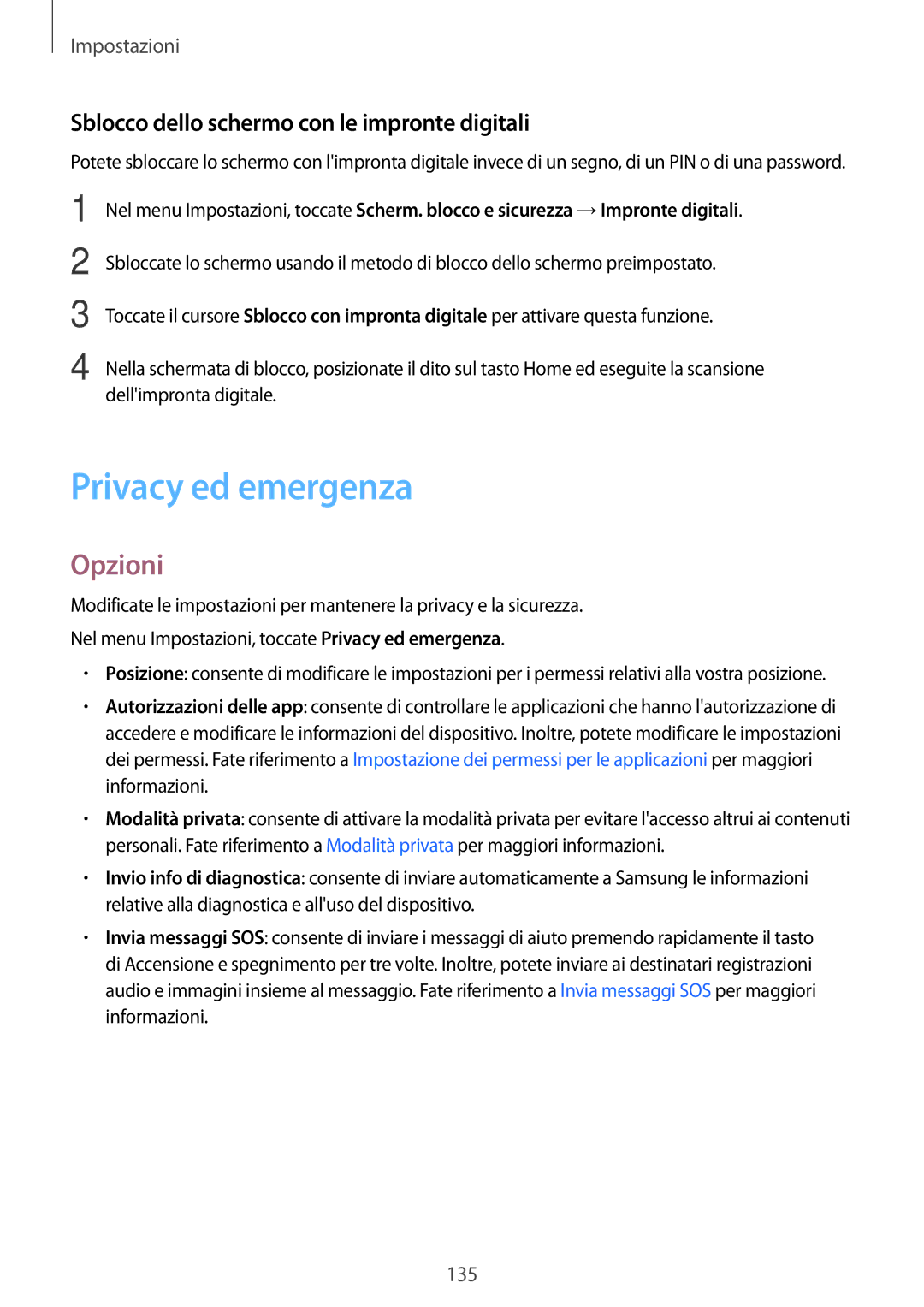Impostazioni
Sblocco dello schermo con le impronte digitali
Potete sbloccare lo schermo con l'impronta digitale invece di un segno, di un PIN o di una password.
1
2
3
4
Nel menu Impostazioni, toccate Scherm. blocco e sicurezza →Impronte digitali.
Sbloccate lo schermo usando il metodo di blocco dello schermo preimpostato.
Toccate il cursore Sblocco con impronta digitale per attivare questa funzione.
Nella schermata di blocco, posizionate il dito sul tasto Home ed eseguite la scansione dell'impronta digitale.
Privacy ed emergenza
Opzioni
Modificate le impostazioni per mantenere la privacy e la sicurezza.
Nel menu Impostazioni, toccate Privacy ed emergenza.
•Posizione: consente di modificare le impostazioni per i permessi relativi alla vostra posizione.
•Autorizzazioni delle app: consente di controllare le applicazioni che hanno l'autorizzazione di accedere e modificare le informazioni del dispositivo. Inoltre, potete modificare le impostazioni dei permessi. Fate riferimento a Impostazione dei permessi per le applicazioni per maggiori informazioni.
•Modalità privata: consente di attivare la modalità privata per evitare l'accesso altrui ai contenuti personali. Fate riferimento a Modalità privata per maggiori informazioni.
•Invio info di diagnostica: consente di inviare automaticamente a Samsung le informazioni relative alla diagnostica e all'uso del dispositivo.
•Invia messaggi SOS: consente di inviare i messaggi di aiuto premendo rapidamente il tasto di Accensione e spegnimento per tre volte. Inoltre, potete inviare ai destinatari registrazioni audio e immagini insieme al messaggio. Fate riferimento a Invia messaggi SOS per maggiori informazioni.
135